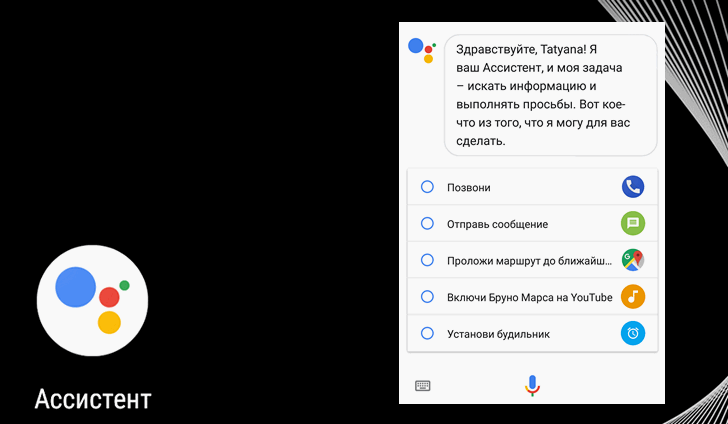Как известно, компания Google встроила свой фирменный ассистент Google в операционную систему Android 8.0 Oreo, в которой он вызывается длинным нажатием на кнопку «Домой» и в которой он начал понимать команды и говорить на русском языке.
А как быть тем, кто хотел бы иметь возможность общаться с персональным помощником Google на устройствах с операционной системой более старой, чем Android 8?
У них имеется возможность установить Ассистент Google из Play Маркет, скачав его оттуда по этому адресу.
Однако, многие владельцы Android устройств сталкиваются с тем, что перейдя на страницу Ассистента Google в Play Маркет, они видят сообщение о том, что персональный помощник либо не совместим с их устройством, либо не доступен в их стране.
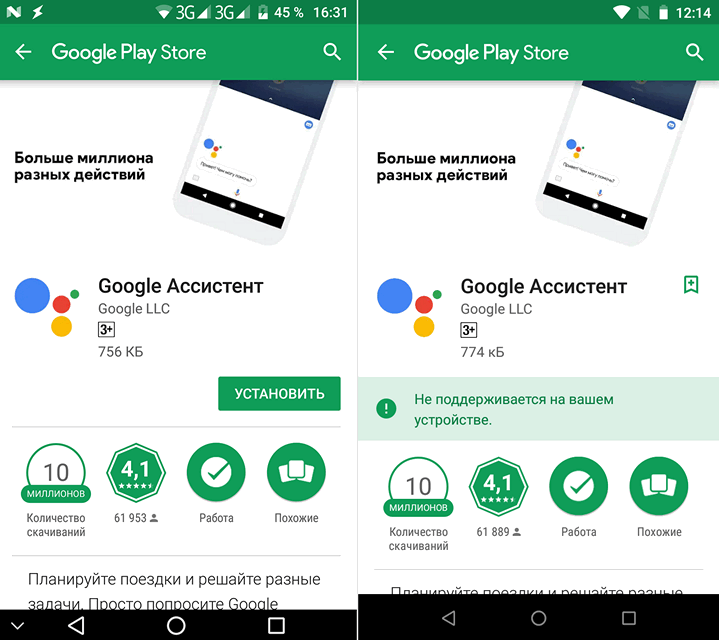
В чем дело? Как сообщает Google на своем официальном сайте, её ассистент совместим с устройствами, которые соответствуют следующим критериям:
выглядят следующим образом:
• Android 5.0 или более поздней версии;
• Приложение Google версии 6.13 или более поздней версии;
• Установленные Сервисы Google Play;
• 1,4 ГБ памяти и экран с разрешением 720p;
• Один из перечисленных ниже языков в настройках устройства:
английский, арабский, вьетнамский, датский, индонезийский, испанский, итальянский, китайский (традиционний), корейский, немецкий, нидерландский, норвежский, польский, португальский (Бразилия), русский, тайский, турецкий, французский, хинди, шведский, японский
Да, несмотря на то, что Ассистент Google говорит на русском, это вовсе не означает, что вы сможете установить его на свое устройство даже несмотря на то, что оно имеет русскоязычный интерфейс.
Что делать?
Как установить Ассистент Google из Play Маркет
Если Google Play Маркет сообщает, что приложение недоступно в вашей стране, вы можете заставить его думать, что вы находитесь в другом регионе мира, и лучше всего, если он будет считать, что вы находитесь в США, жителям которого доступны все нововведения Android в первую очередь.
Сделать это несложно: для этого вам нужно воспользоваться VPN сервисом, таким как, например, Tunnel Bear, одноименное приложение для доступа к которому вы можете из этой страницы Google Play Маркет.
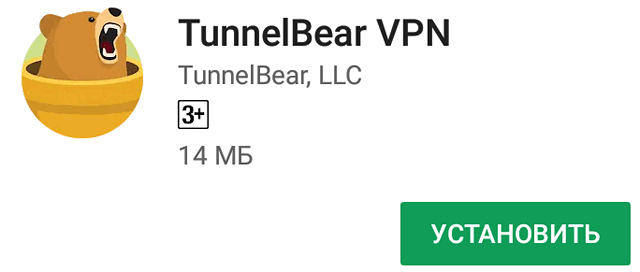
После запуска приложения и успешной регистрации в сервисе вам нужно будет просто перевести переключатель на его главном экране в положение «Вкл», после чего оно проложит тоннель из вашей страны в США.
Вы также можете выбрать любую другую страну самостоятельно, выбрав пункт назначения на карте.
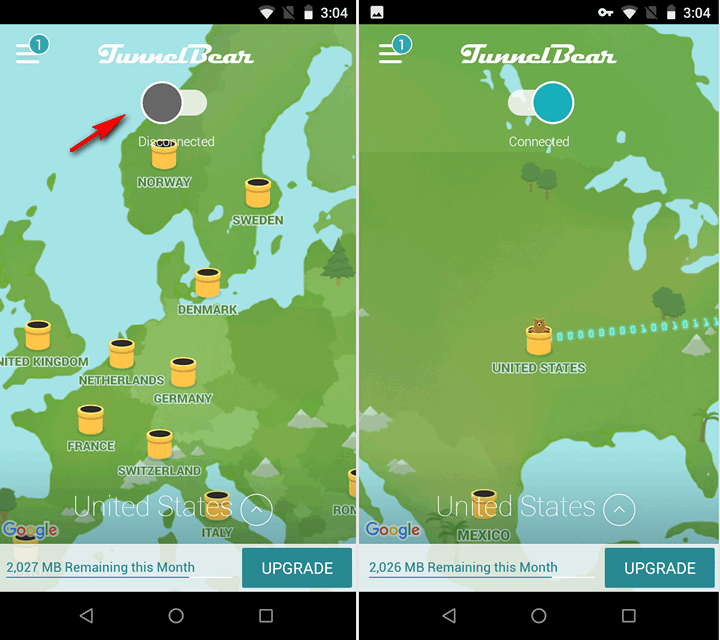
После этого вы сможете без проблем установить ассистент Google из Play Маркет и запустить его на своем устройстве. После этого Tunnel Bear можно будет отключить.
Однако, может возникнуть ситуация, когда Ассистент Google после запуска сообщает вам о том, что он недоступен на языке Русский (Россия).
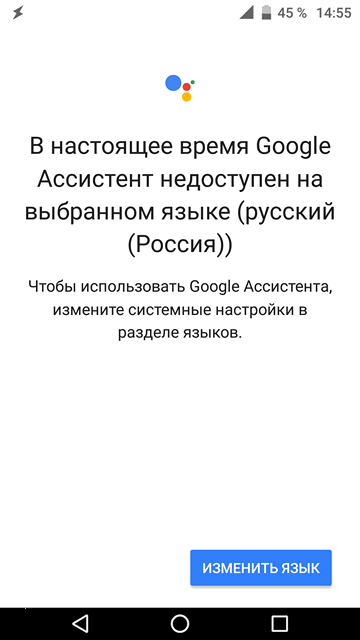
В этом случае вам нужно убедиться что в настройках языка на вашем устройстве действительно выбран язык Русский (Россия).
С другими вариантами языка «Русский», такими как имеющиеся в настройках Android «Украина», «Беларусь», «Киргизия» и «Молдова», ассистент в настоящий момент не работает, а сообщение о недоступности на языке Русский (Россия), как бы это странно не выглядело, появляется при выборе любого из них.
Таким образом, чтобы иметь возможность общаться с Ассистентом Google, вам придется выбрать в качестве языка интерфейса Русский (Россия), Английский (Соединенные Штаты), Французский (Франция или Бельгия), Испанский, Итальянский и так далее, из перечня языков выше.
Скачать APK файл Ассистента Google
Если приложение по каким-либо другим причинам вам недоступно в Google Play Маркет , вы можете скачать APK файл Ассистента Google. Самую свежую на текущий момент версию вы найдете здесь. Для установки Ассистента запустите скачанный вами APK файл и следуйте инструкциям на экране.
Имейте в виду, что для установки приложений из APK файлов вам потребуется разрешение на установку приложений из неизвестных источников, которое можно включить в соответствующем пункте меню настроек системы вашего устройства. Как вы уже поняли, если после установки приложения и его запуска, оно сообщает вам о том, что оно недоступно на языке Русский (Россия), вам нужно убедиться, что именно этот язык или любой из других совместимых языков выбран в качестве языка интерфейса на вашем устройстве.
Тем не менее, и в этом случае вас может постичь неудача: ассистент Google сообщит вам, что он недоступен на этом устройстве. В этом случае вы можете попробовать установить облегченную (Go версию) этого приложения.
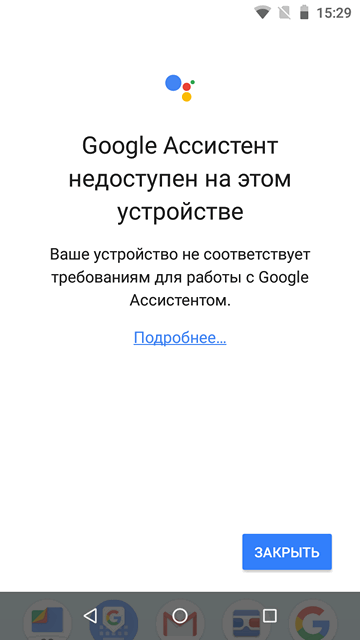
Скачать APK файл Ассистент Google Go
Если ассистент Google устанавливается, но отказывается запускаться на вашем устройстве, то возможно, на нем заработает его облегченная версия: Google Assistant Go.
Для его установки удалите неработающий у вас Ассистент Google и скачайте APK файл Google Assistant Go отсюда.
Само собой, облегченная версия персонального помощника поддерживает те же самые языки, что и «полноразмерный» Google Assistant.
Похожие материалы:
Ассистент Google получил новые возможности Google Lens объявленные в на конференции I/O 2018
Свежие материалы: